我们在生活中见到的动画都是由动画软件一帧一帧制作而成的,想要让动画效果更加流畅,关键帧必不可少,csp软件是常见的动漫绘画软件。本期内容为大家分享csp怎么开启图层关键帧
我们在生活中见到的动画都是由动画软件一帧一帧制作而成的,想要让动画效果更加流畅,关键帧必不可少,csp软件是常见的动漫绘画软件。本期内容为大家分享csp怎么开启图层关键帧?csp怎么添加关键帧?以下是详细内容。
一、Csp怎么开启图层关键帧?
(1)打开动画帧面板
首先打开csp软件,点击“文件”>“新建”,创建一个大小合适的画布。在csp软件动画制作界面的位置点击“动画帧面板”图标,打开动画帧面板。
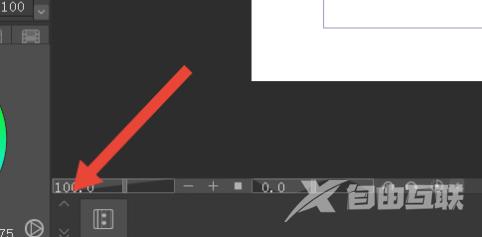
(2)开启图层的关键帧
Csp软件中的动画帧面板打开后,在时间轴上方找到“启用图层的关键帧”图标,该图标是一个平行四边形图案,点击它,就能开启图层的关键帧。
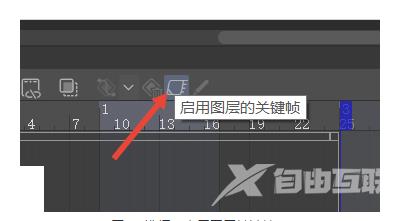
二、Csp怎么添加关键帧?
Csp软件中的“启用图层的关键帧”功能打开后,在时间轴的工具栏中找到一个“曲线”图标,鼠标放在上方会有“添加关键帧”文字提示,点击它,就能添加关键帧了。
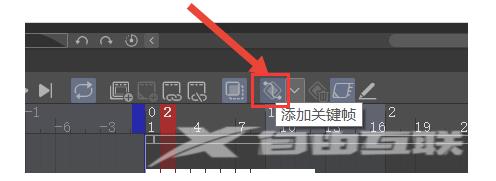
如果没有启用图层关键帧功能,时间轴工具栏的“添加关键帧”图标将是灰色的,无法直接选中,只能在启用图层关键帧之后才能使用。
以上就是自由互联小编分享的“csp(优动漫)怎么开启图层关键帧?csp(优动漫)怎么添加关键帧?”相关内容。希望以上内容能对您有所帮助,小伙伴们我们下期再见哦~
